如何调用winxp的放大镜功能?
1、单击系统桌面左下角的“开始”按钮
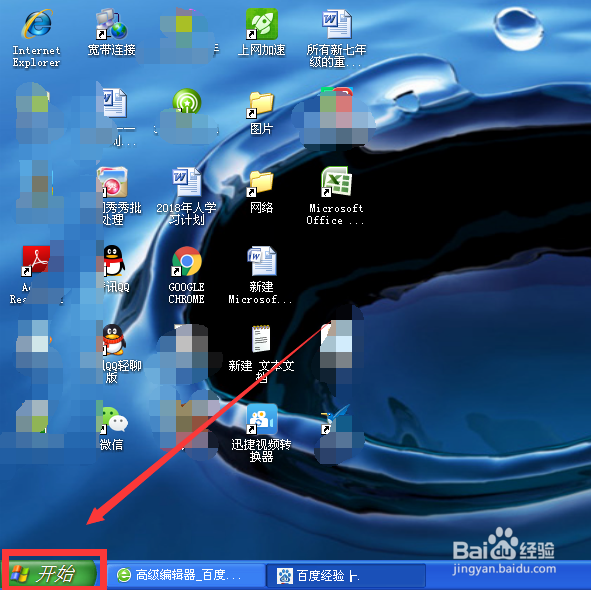
2、在弹出菜单中选择“所有程序”中的“附件”
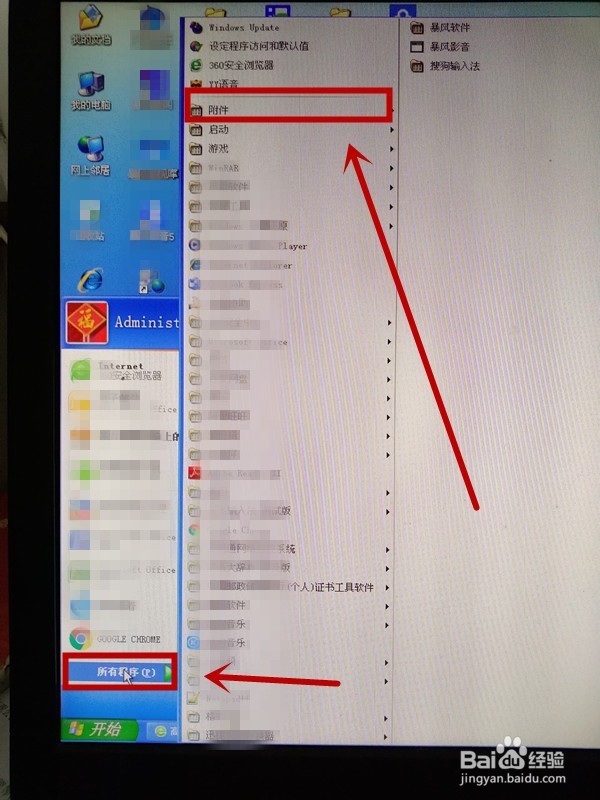
3、在附件的下级菜单中我们找到“辅助工具”
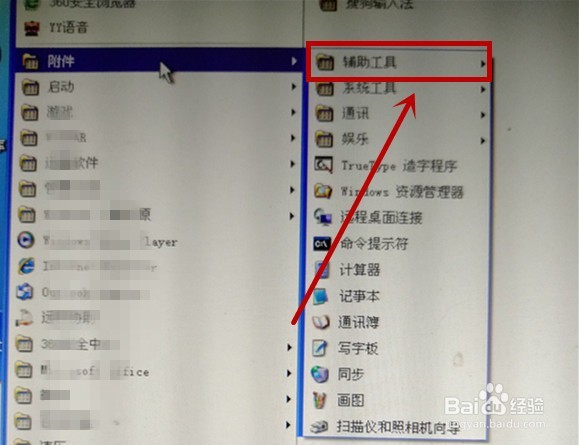
4、在辅助工具下级菜单中找到“放大镜”单击
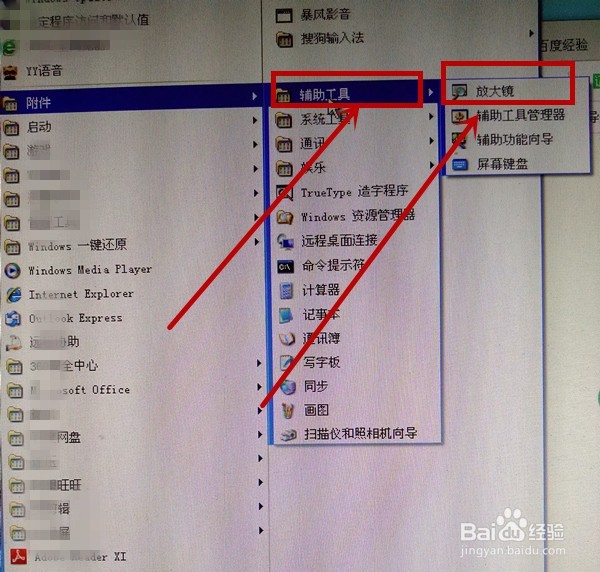
5、在弹出的放大镜介绍页面,我们单击“确定”

6、进入放大镜设置功能菜单,我们可以工具自己的需要进行放大镜设置。这里将放大倍数设置成4倍,把“显示放大镜”前面的√去掉(影响在桌面的视野)其他选择默认。
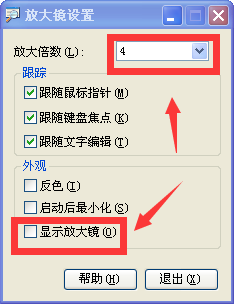
7、这样在遇到阅读障碍时,可以随时把“显示放大镜”前面添加上“√”以便使用放大镜功能。不使用该功能时,可以单击“退出”就行
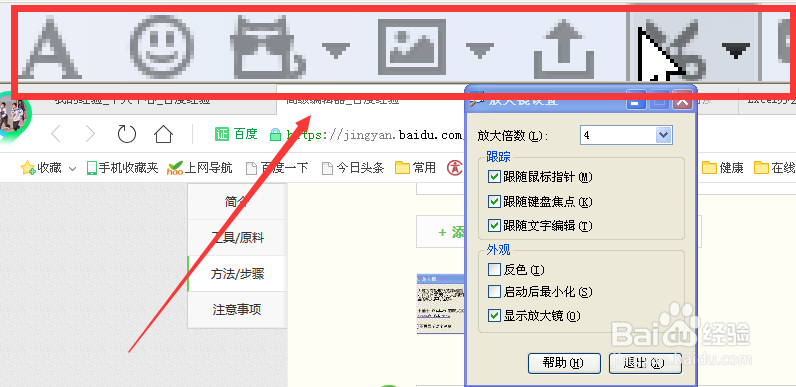
声明:本网站引用、摘录或转载内容仅供网站访问者交流或参考,不代表本站立场,如存在版权或非法内容,请联系站长删除,联系邮箱:site.kefu@qq.com。
阅读量:22
阅读量:174
阅读量:22
阅读量:120
阅读量:63